Похожие презентации:
Представление о программных средах компьютерной графики, мультимедийных средах
1. Представление о программных средах компьютерной графики
2. Термины
Компьютерная графика - разделинформатики,
предметом
которого
является работа на компьютере с
графическими
изображениями
(рисунками, чертежами, фотографиями,
видеокадрами и пр.).
3. Термины
Графический редактор - прикладнаяпрограмма,
предназначенная
для
создания, редактирования и просмотра
графических
изображений
на
компьютере.
4. Виды компьютерной графики:
1. Растровая2. Векторная
3. Фрактальная
Они
отличаются
принципами
формирования
изображения
при
отображении на экране монитора или
при печати на бумаге.
5. Растровая графика
Применяется при разработке электронных(мультимедийных)
и
полиграфических
изданий. Для этого сканируют иллюстрации,
фотографии, вводятся изображения с
цифровых фотоаппаратов.
Растровое изображение – это своего рода
мозаика, только вместо кусочков мозаики
точки.
6. Растровая графика
Основной элемент растрового экранногоизображения – точка, называемая пикселем.
Чтобы увидеть эти точки, нужно многократно
увеличить изображение.
7. Растровая графика
Растр (от англ. raster) – представлениеизображения в виде двумерного массива
точек (пикселов), упорядоченных в ряды и
столбцы.
Для каждой точки изображения отводится
одна или несколько ячеек памяти. Чем
больше растровое изображение, тем больше
памяти оно занимает.
8. Свойства растровой графики
1. Большие объемы данных, которые нужнохранить и обрабатывать.
2. Невозможность увеличения изображения
для рассмотрения деталей. Этот эффект
называется пикселизацией
9. Растровая графика
Важная характеристика экранного изображения –разрешение (resolution).
Разрешение – это количество пикселей,
приходящихся на данное изображение.
Оно измеряется в пикселях на дюйм (dots
per inch) – dpi.
Чем выше разрешение, тем качественнее
изображение, но больше его файл.
10. Растровая графика
Файлы с форматами растрового типа имеютрасширения:
*.bmp
*.img
*.gif
*.pcx
*.msp
11. Графический редактор Paint
Главные функции редактора:создание графических изображений
их редактирование
Под редактированием понимают ввод изменений,
исправлений и дополнений. Редактировать можно
созданные изображения, а также готовые, в том числе и
сканированные. Можно редактировать и изображение,
скопированное через буфер обмена
из другого
приложения. Изображения можно масштабировать,
вращать, растягивать. Их также можно сохранять в виде
обоев рабочего стола.
12. Графический редактор Paint
для запуска Paint необходимо:щёлкнуть на кнопке Пуск и выбрать
Программы | Стандартные | Графический
редактор Paint
13. Графический редактор Paint
14. Инструменты, предоставляемые редактором Paint
15. Графический редактор Paint
1. Выделение и Выделение произвольной области– выделяют весь рисунок или его фрагмент для
последующих операций.
2. Ластик/Цветной ластик – стирает либо все
подряд (Ластик), либо только выбранный цвет.
3. Заливка
–
закрашивает
замкнутый участок рисунка.
выбранным
цветом
16. Графический редактор Paint
4. Выбор цветов – позволяет уточнить тот или инойцвет в рисунке.
5. Масштаб – позволяет увеличить или уменьшить
рисунок.
6. Карандаш – имитирует карандаш любого цвета.
7. Кисть – имитирует кисть любого цвета и формы.
8. Распылитель
(аэрозольный
баллончик)
имитирует распылитель любого цвета.
–
17. Графический редактор Paint
9. Надпись – позволяет вводить текст, который затемстановится рисунком.
10.Линия, Кривая линия – позволяет рисовать
прямые линии (Линия), и кривые (Кривая линия).
11.Прямоугольник,
Многоугольник,
Эллипс,
Скругленный прямоугольник – эти инструменты
позволяют рисовать соответствующие фигуры любого
цвета и размера.
18. Графический редактор Paint
Чтобы воспользоваться инструментом, необходимощелкнуть мышкой по значку с инструментом, затем
перевести курсор мышки на поле для рисования,
нажать и удерживать левую кнопку мышки.
Инструмент выбирается щелчком левой кнопки
мыши
по
изображению
инструмента
(значку).
Признак выбранного инструмента — «утопленная»
кнопка с его изображением.
19. Палитра цветов в Paint
Если палитра отсутствует на экране, вызовите еёкомандой Вид – Палитра. Найдите область, которая
отражает текущий цвет .
Верхний квадрат – это текущий цвет, т.е. цвет
которым рисуем, он выбирается левой кнопкой мыши,
а цвет фона (нижний квадрат) – правой кнопкой
мыши.
Для изменения оттенков цветов нужно зайти в
меню Палитра – Изменить палитру.
20. Векторная графика
Векторная графика используется для создания иллюстраций.Используется в рекламе, дизайнерских бюро, редакциях,
конструкторских бюро.
Элементарный объект векторной графики – линия. Все в
векторной иллюстрации состоит из линий. Перед выводом на
экран каждого объекта программа производит вычисления
координат экранных точек в изображении. Объем памяти,
занимаемый линией, не зависит от её размеров, так как линия
представляется в виде формулы, а векторную графику
называют вычисляемой графикой
21. Свойства векторной графики
1. Замкнутые линии имеют свойства заполнения цветом,текстурой, картой.
2. В векторной графике легко решаются вопросы
масштабирования. Если линии задана толщина 0,15 мм, то
как бы не увеличивали или уменьшали рисунок, эта линия
будет иметь такую толщину. Увеличивая изображение,
можно подробно рассмотреть его детали, при этом качество
не ухудшается.
22. Векторный редактор, встроенный в MS Word
Вид/Панели инструментов/Рисование1
2 3
4
5
6 7 8 9 10 11 12 13 14 15 16 17 18 19
1. Действия
2. Выбор объектов
3. Свободное вращение
4. Автофигуры
5. Линия
6. Стрелка
7. Прямоугольник
8. Овал
9. Надпись
10.Добавить объект WordArt
11. Вставка картинок
12. Цвет заливки
13. Цвет линий
14. Цвет шрифта
15. Тип линии
16. Тип штриха
17. Вид стрелок
18. Тень
19. Объем
23. Действие
АвтофигурыДействие
24. Основные операции
Основныеоперации
над
векторными
изображениями – копирование, вырезка, вставка, удаление
и перемещение – выполняются так же, как и для текстовых
фрагментов.
Единственное
различие
с
растровыми
изображениями – это выделение графического объекта,
которое выполняется щелчком левой кнопкой мыши по
этому объекту.
25. Изменение размеров объекта
1.2.
Выделить объект
Удерживая
указатель
на
ключевой
точке,
изменить
размеры объекта
Ключевые
точки
26. Копирование
1.2.
3.
4.
Для копирования необходимо
выделить объект
Выбрать в меню команд –
Копировать
Выбрать в меню команд –
Вставить
Переместить объект на новое
место
27. Вращение и наклон
1.2.
3.
Точка
свободного
вращения
Выделить объект
Удерживая
указатель
Вращения повернуть объект
Удерживая точки Наклона,
изменить
положение
объекта
Точки Наклона
Вращение
Наклон
28. Отражение
1.2.
Выделить объект
Выбрать в меню команд –
Рисование – Повернуть/
Отразить:
Отразить слева направо
Отразить сверху вниз
Можно сначала объект вращать, а
затем отразить
29. Поворот
1.2.
Выделить объект
Выбрать в меню команд –
Рисование – Повернуть/
Отразить:
Повернуть влево на 90°
Повернуть вправо на 90°
Поворот и Отражение можно выполнить и Свободным вращением
30. Группирование
Группировка–
это
объединение
нескольких графических объектов в одну
целостную группу.
1. Нажать кнопку Выбор объекта
2. Выделить все объекты
3. Рисование → Группировать
31. Разгруппирование
Разгруппирование– это разделение одногографического объекта на несколько графических.
1. Выделить объект
2. Рисование → Разруппировать
Необходимо, например, чтобы выполнить заливку разных
фрагментов
32. Порядок расположения объектов
Длясоздания
различного
объектов используется команда
расположения
Рисование - Порядок (или щелчком правой кнопки
вызвать контекстное меню):
На задний план
На передний план
Переместить вперёд
Переместить назад
33. Порядок расположения объектов и текста
Для создания различного расположения объектови текста используется команда
Рисование - Порядок (или щелчком правой кнопки
вызвать контекстное меню):
Поместить перед текстом
Поместить за текстом
34. Фрактальная графика
Фрактальная графика основана на автоматическойгенерации изображений путем математических расчетов.
Создание фрактальных изображений основано не в
рисовании, а в программировании. Фрактальная графика
редко используется в печатных или электронных документах.
Фигура, элементарные части которой повторяют
свойства своих родительских структур, называется
фрактальной.
Простейшим фрактальным объектом является
треугольник.
35. Фрактальная графика
Фрактальными свойства обладают многие объектыживой и неживой природы. Фрактальным объектом является
многократно увеличенная
снежинка. Фрактальные
алгоритмы лежат в основе роста кристаллов и растений.


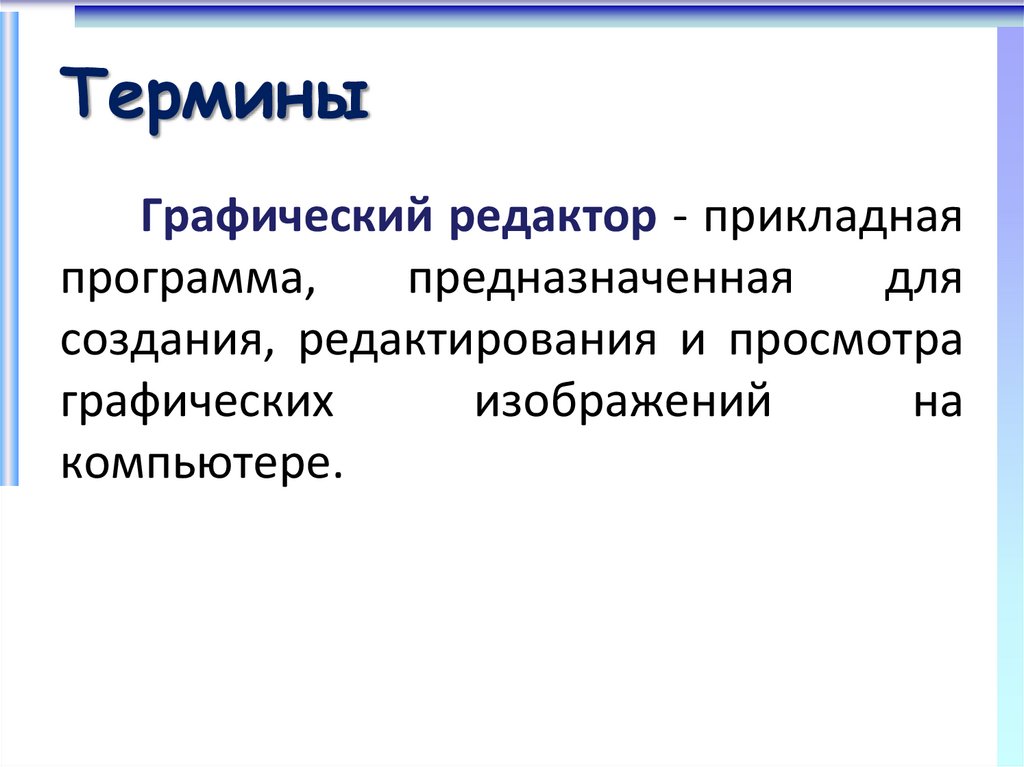









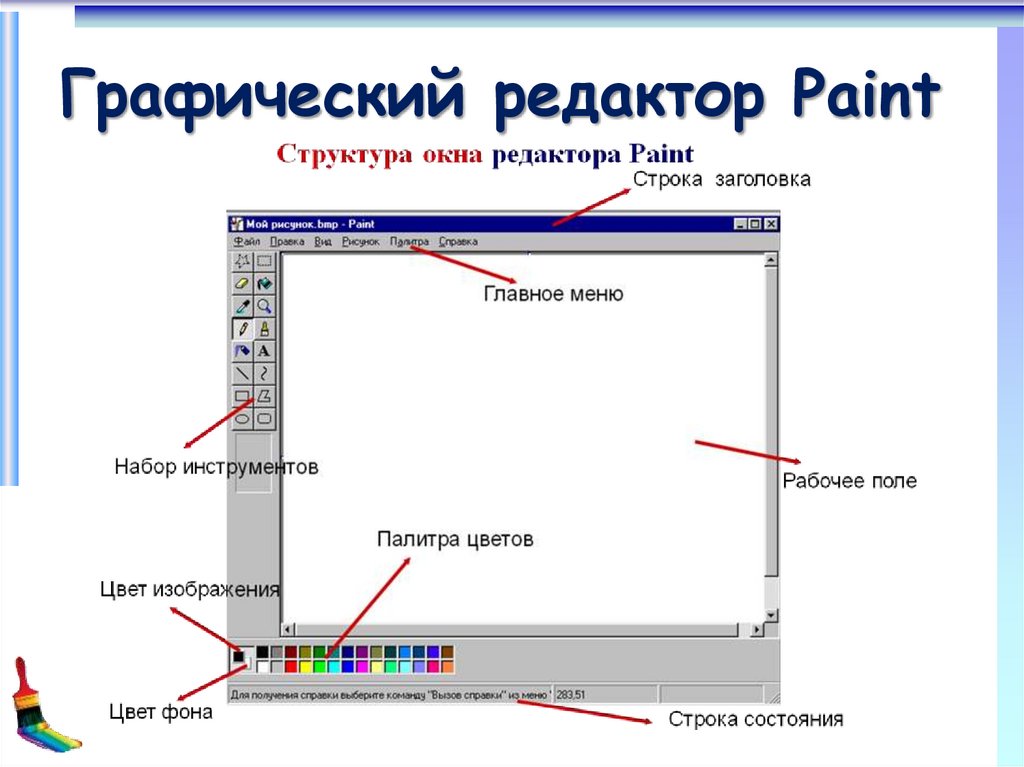






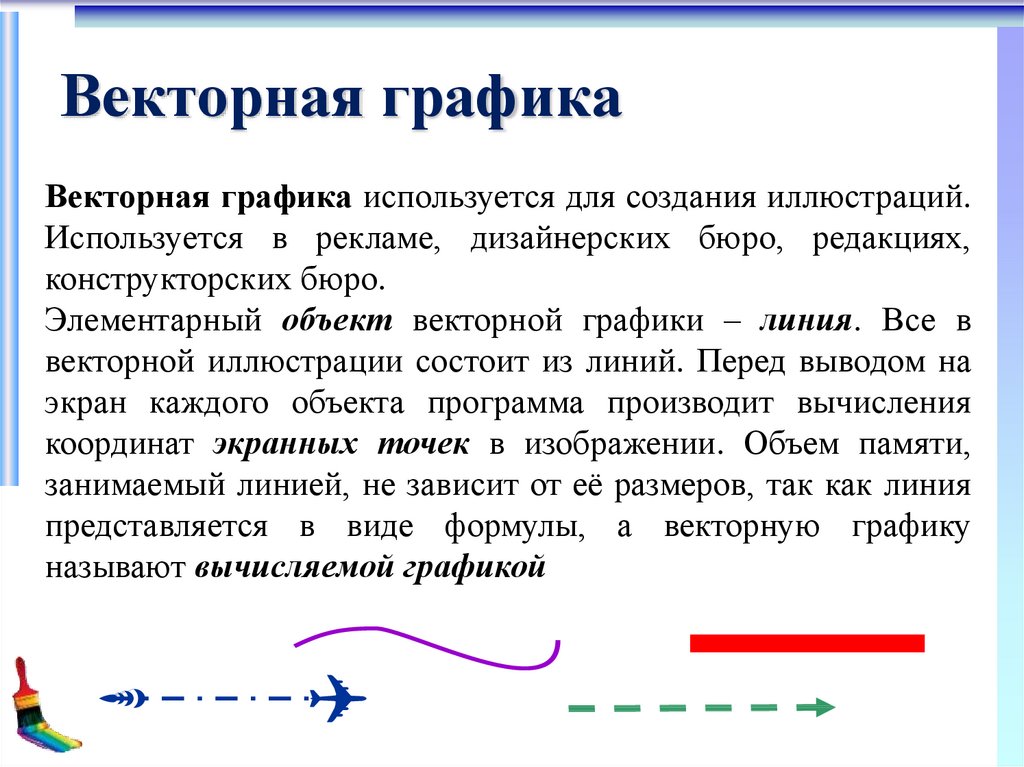
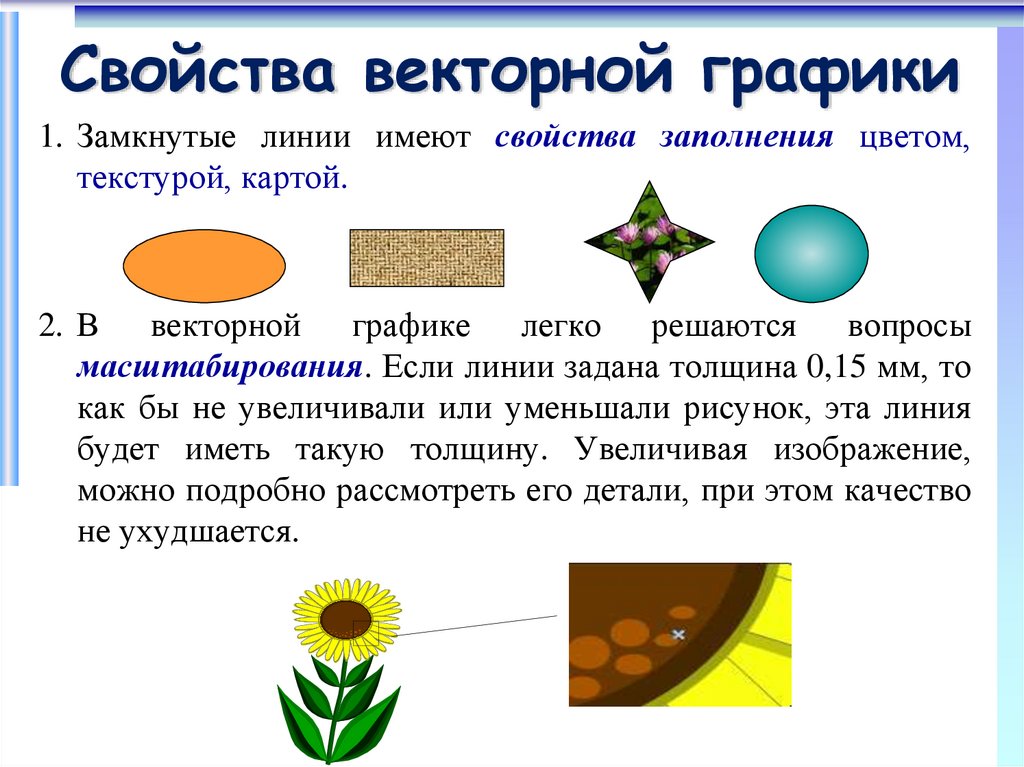

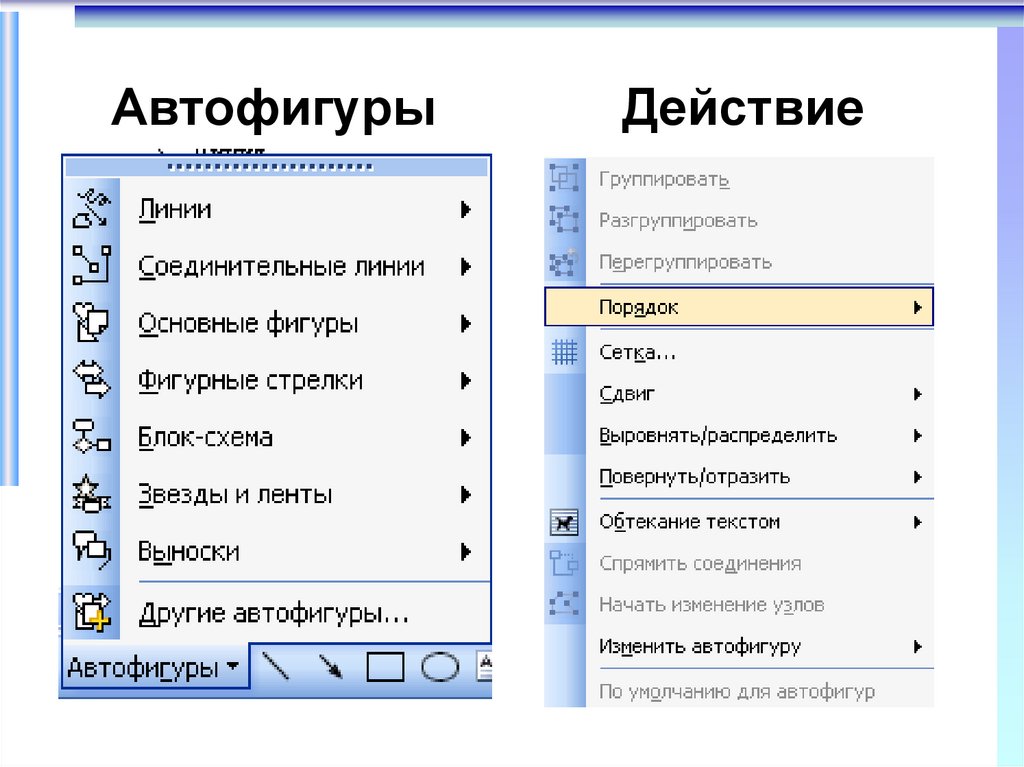


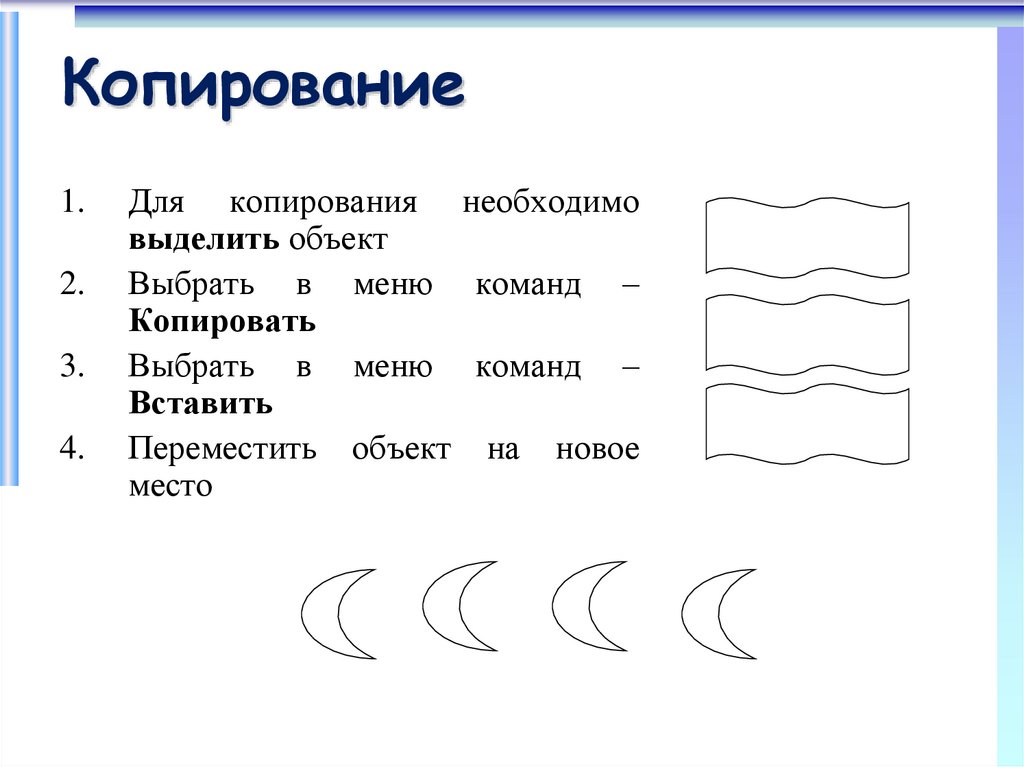
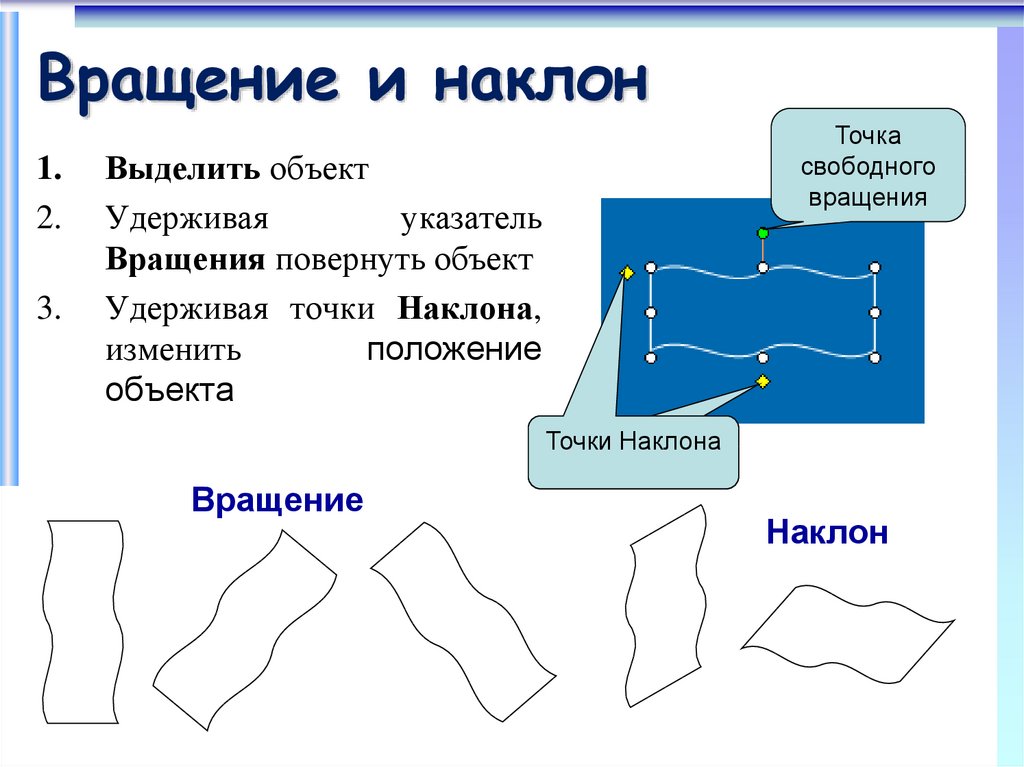
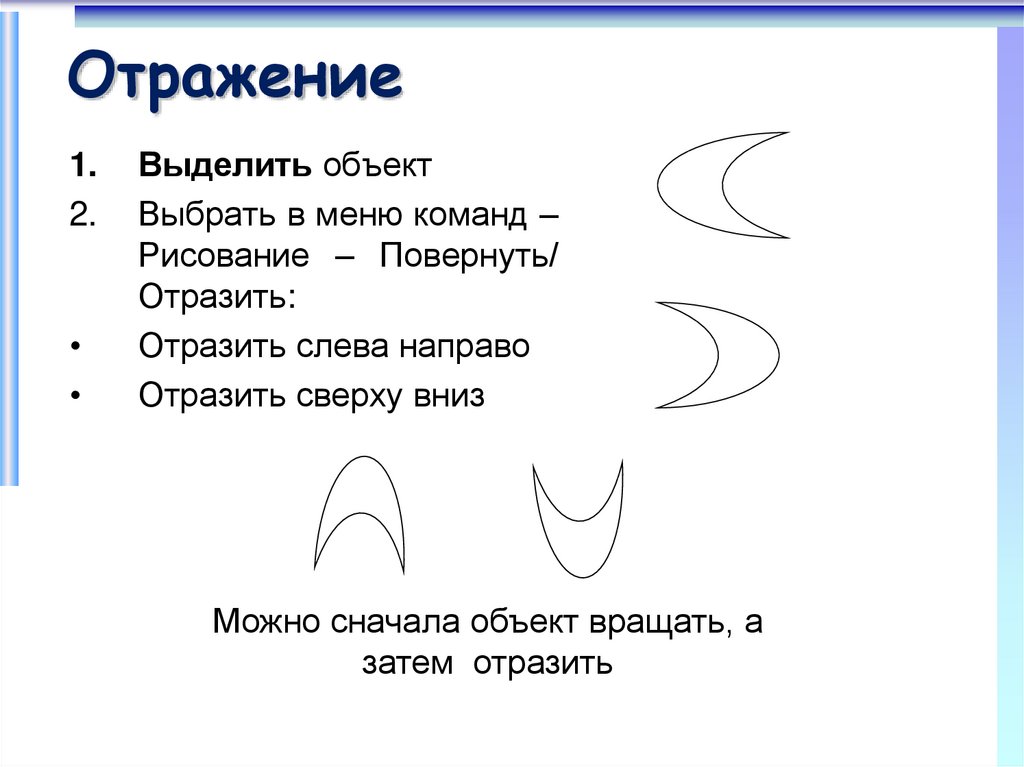
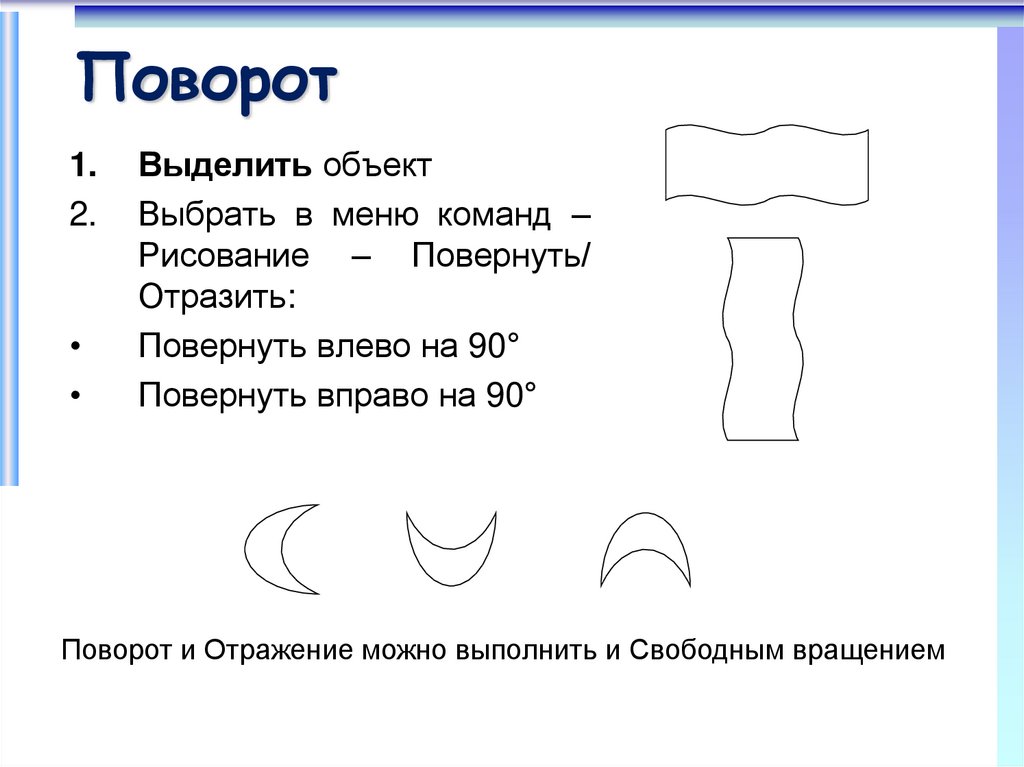






 Информатика
Информатика








